Hvordan endre eller gjenopprette standardplasseringen til kamerarull-mappen i Windows 10

Denne veiledningen viser deg hvordan du endrer eller gjenoppretter standardplasseringen til kamerarull-mappen i Windows 10.
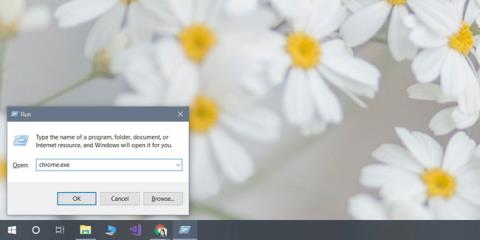
Å åpne en app på Windows 10 er enkelt hvis du har festet den til Start-menyen. Hvis ikke, er det alltid en appliste – applikasjonslisten i Start-menyen som lar deg starte de fleste applikasjonene dine. Selvfølgelig legger ikke alle apper seg selv til applisten, og noen brukere ønsker å spare på antall fliser de har på Start-menyen. Det er også det faktum at Start-menyen noen ganger har problemer. Hvis du ikke kan åpne appen på Windows 10, er det noen få alternativer tilgjengelig. La oss finne ut av den følgende artikkelen!
Åpne EXE- eller snarveifilen
Hvert program har en EXE-fil. Du finner den i stasjon C under Programfiler eller Programfiler (x86) . Å kjøre en EXE-fil vil åpne programmet, og du kan alltid lage en snarvei på skrivebordet for hver EXE-fil. Den tilsvarende snarveien vil hjelpe deg med å åpne applikasjonen.
Bruk Windows-søk
Windows Search kan også finne og starte programmer hvis du forteller navnet på programmet. Selv om du ikke husker det nøyaktige navnet på appen, kan du prøve noen søk, og Windows Search vil sannsynligvis finne appen din. Klikk på det riktige resultatet, og det åpner programmet. Denne metoden er mest effektiv for UWP-applikasjoner som ikke har en EXE-fil eller for bærbare applikasjoner eller for applikasjoner der du ikke finner EXE-filen. Hvis du høyreklikker på applikasjonen i søkeresultatene, vil du ha muligheten til å kjøre applikasjonen som administrator.
Bruk dialogboksen Box
Dialogboksen Kjør kan også åpne programmer så lenge du gir den det nøyaktige navnet på EXE-filen som skal kjøres. Åpne Kjør -dialogboksen med hurtigtasten Win+R . Skriv inn det nøyaktige navnet på EXE-filen. For å åpne Chrome må du for eksempel skrive inn Chrome.exe og trykke enter . Hvis du trenger å kjøre programmet i administrativ modus, trykk Ctrl+Shift+Enter .
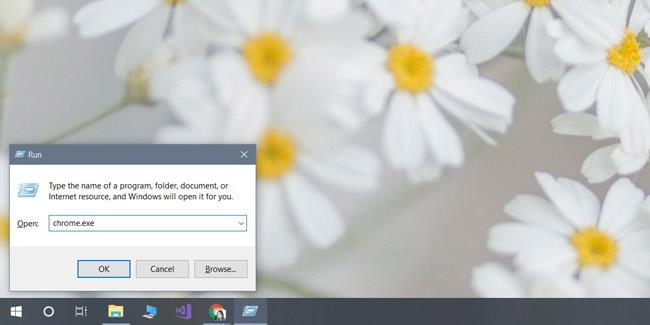
Bruk ledetekst
Åpne kommandoprompt som en vanlig bruker. Bruk cd-kommandoen til å gå til mappen som inneholder programmets EXE-fil.
For eksempel
cd C:\Program Files (x86)\Google\Chrome\Application
Skriv inn navnet på EXE-filen for å åpne programmet.
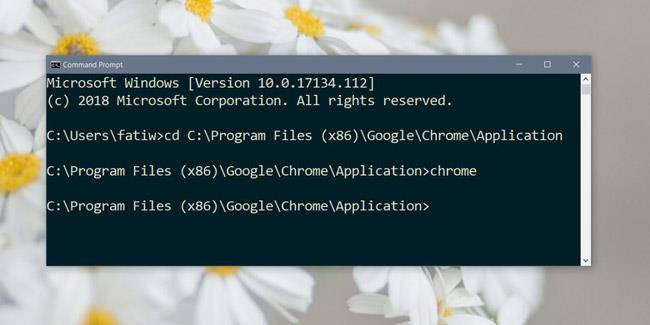
Bruk Task Manager
Åpne Oppgavebehandling og gå til Fil > Kjør ny oppgave . Bruk Bla gjennom- knappen for å finne programmets EXE-fil, og hvis du trenger å åpne den med administrative rettigheter, velg alternativet " Opprett denne oppgaven med administrative rettigheter ". Trykk Enter for å åpne applikasjonen.
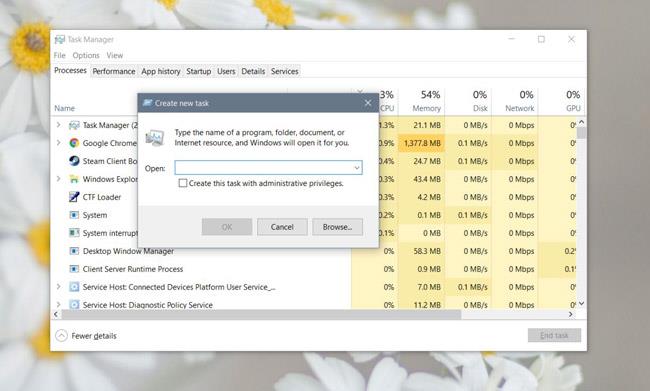
Det er noen forskjellige måter å åpne apper på Windows 10, og hver har sine egne fordeler. Start-menyen og applisten er ofte nyttige for brukere som ikke vet andre måter å åpne programmer på. På samme måte klarer Windows Search ofte ikke å finne applikasjoner , noe som betyr at brukere trenger en reservemetode hvis de vil få noe gjort.
Se mer:
Denne veiledningen viser deg hvordan du endrer eller gjenoppretter standardplasseringen til kamerarull-mappen i Windows 10.
Å redusere størrelsen og kapasiteten til bilder vil gjøre det enklere for deg å dele eller sende dem til hvem som helst. Spesielt på Windows 10 kan du endre størrelse på bilder med noen få enkle trinn.
Hvis du ikke trenger å vise nylig besøkte elementer og steder av sikkerhets- eller personvernhensyn, kan du enkelt slå det av.
Ett sted for å kontrollere mange operasjoner rett på systemstatusfeltet.
På Windows 10 kan du laste ned og installere gruppepolicymaler for å administrere Microsoft Edge-innstillinger, og denne veiledningen viser deg prosessen.
Oppgavelinjen har begrenset plass, og hvis du regelmessig jobber med flere apper, kan du raskt gå tom for plass til å feste flere av favorittappene dine.
Statuslinjen nederst i Filutforsker forteller deg hvor mange elementer som er inne og valgt for den åpne mappen. De to knappene nedenfor er også tilgjengelige på høyre side av statuslinjen.
Microsoft har bekreftet at den neste store oppdateringen er Windows 10 Fall Creators Update. Slik oppdaterer du operativsystemet tidlig før selskapet offisielt lanserer det.
Innstillingen Tillat oppvåkningstidtakere i Strømalternativer lar Windows automatisk vekke datamaskinen fra hvilemodus for å utføre planlagte oppgaver og andre programmer.
Windows Security sender varsler med viktig informasjon om enhetens helse og sikkerhet. Du kan spesifisere hvilke varsler du ønsker å motta. I denne artikkelen vil Quantrimang vise deg hvordan du slår på eller av varsler fra Windows Security Center i Windows 10.
Du kan også like at å klikke på oppgavelinjeikonet tar deg rett til det siste vinduet du hadde åpent i appen, uten behov for et miniatyrbilde.
Hvis du vil endre den første dagen i uken i Windows 10 for å matche landet du bor i, arbeidsmiljøet ditt, eller for å bedre administrere kalenderen din, kan du endre den gjennom Innstillinger-appen eller kontrollpanelet.
Fra og med Your Phone-appen versjon 1.20111.105.0, har en ny Multiple windows-innstilling blitt lagt til, slik at du kan aktivere eller deaktivere for å advare deg før du lukker flere vinduer når du avslutter Your Phone-appen.
Denne veiledningen viser deg hvordan du aktiverer eller deaktiverer Win32 lange baner-policyen for å ha stier lengre enn 260 tegn for alle brukere i Windows 10.
Bli med i Tips.BlogCafeIT for å lære hvordan du slår av foreslåtte programmer (Foreslåtte apper) på Windows 10 i denne artikkelen!
I dag fører bruk av mange programmer for bærbare datamaskiner til at batteriet tømmes raskt. Dette er også en av grunnene til at datamaskinbatterier raskt blir utslitt. Nedenfor er de mest effektive måtene å spare batteri på Windows 10 som lesere bør vurdere.
Hvis du vil, kan du standardisere kontobildet for alle brukere på din PC til standard kontobilde og forhindre at brukere kan endre kontobildet sitt senere.
Er du lei av at Windows 10 irriterer deg med "Få enda mer ut av Windows"-skjermen hver gang du oppdaterer? Det kan være nyttig for noen mennesker, men også hindre for de som ikke trenger det. Slik slår du av denne funksjonen.
Microsofts nye Chromium-baserte Edge-nettleser slipper støtte for EPUB e-bokfiler. Du trenger en tredjeparts EPUB-leserapp for å se EPUB-filer på Windows 10. Her er noen gode gratis alternativer å velge mellom.
Hvis du har en kraftig PC eller ikke har mange oppstartsprogrammer i Windows 10, kan du prøve å redusere eller til og med deaktivere Startup Delay helt for å hjelpe PC-en til å starte opp raskere.
Kioskmodus på Windows 10 er en modus for kun å bruke 1 applikasjon eller tilgang til kun 1 nettside med gjestebrukere.
Denne veiledningen viser deg hvordan du endrer eller gjenoppretter standardplasseringen til kamerarull-mappen i Windows 10.
Redigering av vertsfilen kan føre til at du ikke får tilgang til Internett hvis filen ikke er riktig endret. Følgende artikkel vil guide deg til å redigere vertsfilen i Windows 10.
Å redusere størrelsen og kapasiteten til bilder vil gjøre det enklere for deg å dele eller sende dem til hvem som helst. Spesielt på Windows 10 kan du endre størrelse på bilder med noen få enkle trinn.
Hvis du ikke trenger å vise nylig besøkte elementer og steder av sikkerhets- eller personvernhensyn, kan du enkelt slå det av.
Microsoft har nettopp sluppet Windows 10 Anniversary Update med mange forbedringer og nye funksjoner. I denne nye oppdateringen vil du se mange endringer. Fra støtte for Windows Ink-pennen til støtte for Microsoft Edge-nettleserutvidelser, Start-menyen og Cortana har også blitt betydelig forbedret.
Ett sted for å kontrollere mange operasjoner rett på systemstatusfeltet.
På Windows 10 kan du laste ned og installere gruppepolicymaler for å administrere Microsoft Edge-innstillinger, og denne veiledningen viser deg prosessen.
Dark Mode er et mørk bakgrunnsgrensesnitt på Windows 10, som hjelper datamaskinen med å spare batteristrøm og redusere innvirkningen på brukerens øyne.
Oppgavelinjen har begrenset plass, og hvis du regelmessig jobber med flere apper, kan du raskt gå tom for plass til å feste flere av favorittappene dine.






















